「おサイフケータイ」はスマホをタッチするだけで支払いができる便利な機能です。
しかしその一つである「モバイルWAON」は、新たなスマホに買い替えたとき”残高の移行”をする必要がありますね。
残高はそのスマホ自身に保存されていますので。
今回は「モバイルWAON」の機種変更方法をまとめます。

旧端末で「機種変更反映用パスワード」を作成して、新端末で「機種変更反映」。
準備:旧端末と新端末
まず準備するものを紹介します。
大きく2つですね。
・旧端末
・新端末
もちろん、ともに「おサイフケータイ」が使えることが前提です。
モバイルWAONはGoogle Payだけでも使えるようになっていますが、残高の引き継ぎをするにはモバイルWAONアプリが必要ですね。
機種変更方法
ここからは実際の残高引き継ぎ方法を紹介します。
ちなみに今回はau版「Xperia 1」(Android 11:旧端末)から「Zenfone 8」(Android 11:新端末)に残高移行しました。
またモバイルWAONアプリのバージョンはx02.23.00となっています。
関連記事
・【これでいい!】「Zenfone 8」開封レビュー!防水&おサイフケータイ&最高性能で8万円以下!
・【Xperia1レビュー】意外と実用的な21:9の超縦長画面。でも他と比べるとやっぱり長い!
①旧端末:機種変更→パスワード作成
まずは旧端末で機種変更の手続きをします。
1.「お客さまメニュー」から「機種変更手続き」を選択。
「お客さまメニュー」選択時は会員パスワードを入力する必要がありますね。
2.下まで行って「機種変更パスワード発行へ」を選択。
機種変更方法が書かれていますね。
この方法通り手続きすれば使えるようになります。
が、ここからも実際の画像付きで紹介しますね。
3.「センターに保管」を選択。
4.「機種変更反映用パスワード」を控えて終了。
スクリーンショットなどで保存しておくとよいでしょう。
これでモバイルWAONの残高がサーバーに保存されましたので、旧端末にはもう残高がありません。
②新端末:機種変更手続き
続いて新端末の設定。
サーバーに保存された残高を新端末に移します。
1.ネットワークの確認。
次回から表示させたくない場合は「はい(以降確認なし)」。
2.「機種変更反映」を選択。
3.先程作成した「機種変更反映用パスワード」と、モバイルWAONに登録している個人情報(姓名・生年月日・電話番号)を入力して「次へ」。
4.「機種変更」を選択し、完了したら「メニューへ」。
これで設定完了。
サーバーに預けた残高も移行されます。
モバイルWAON機種変更方法・まとめ
今回はモバイルWAONでの機種変更方法をまとめました。
方法は結構簡単。
1.旧端末で機種変更からパスワード作成
2.新端末で機種変更反映
旧端末の残高をサーバーに預けて、新端末で残高を受け取る、という手順です。
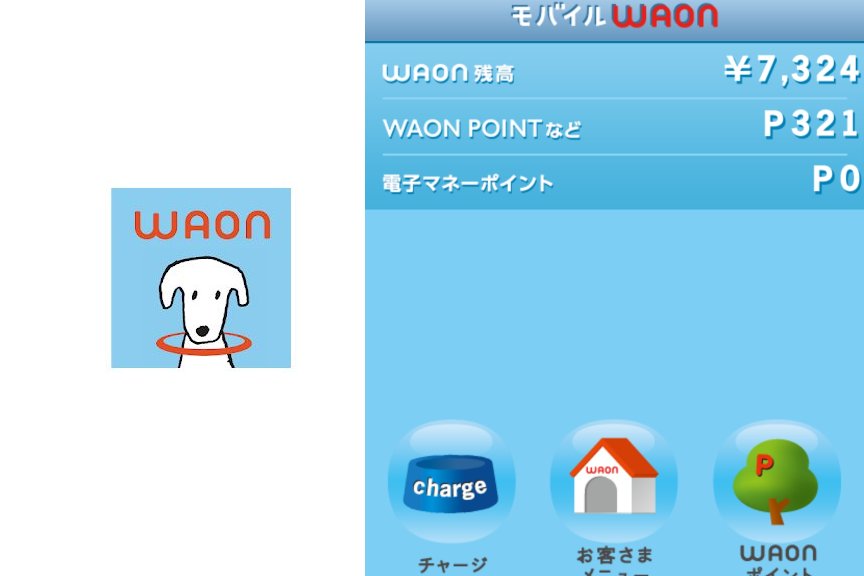

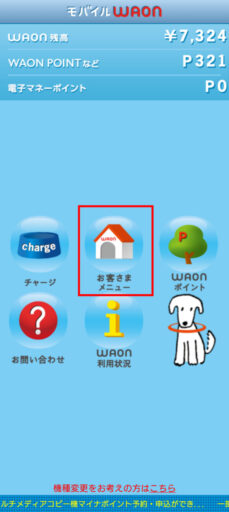
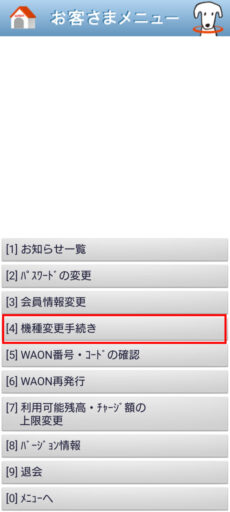
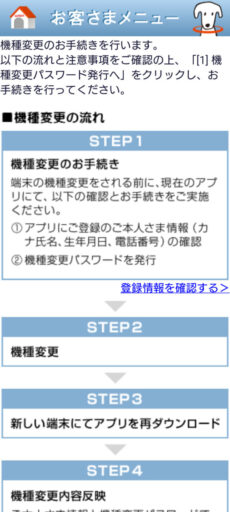
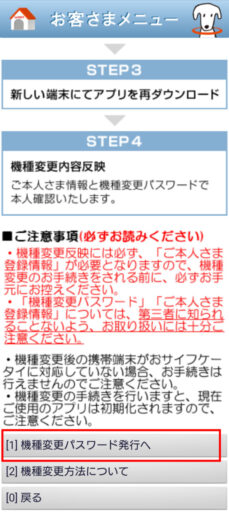
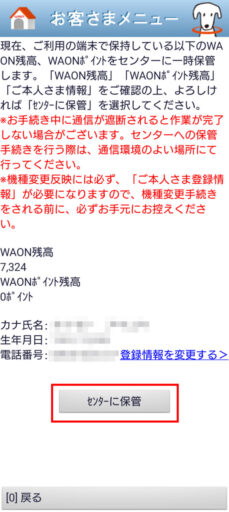

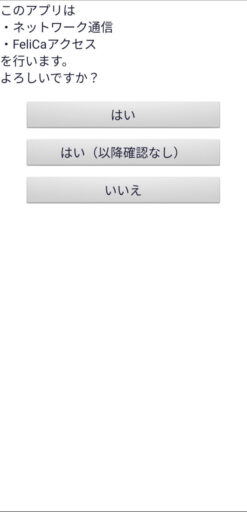
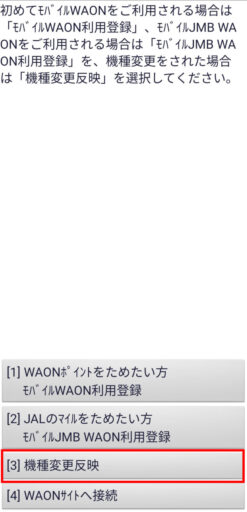
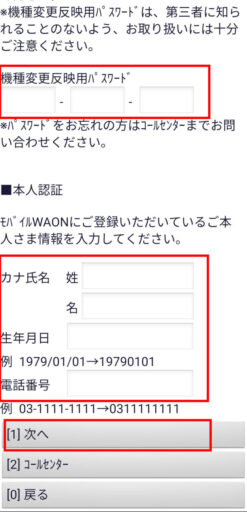
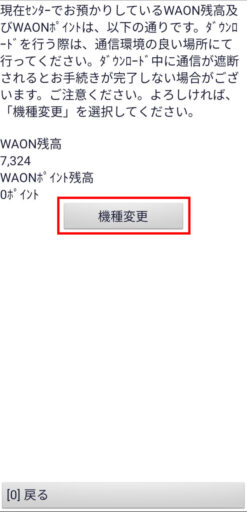
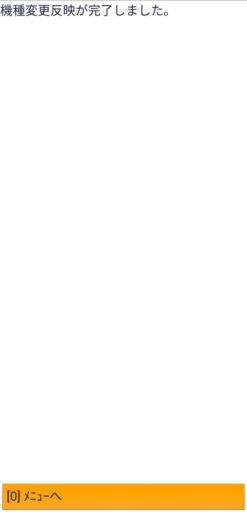
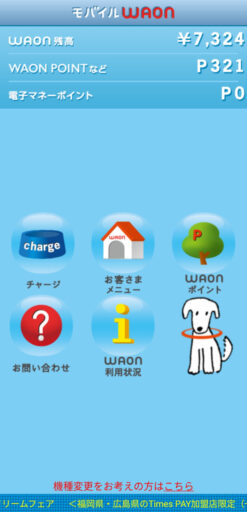

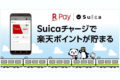

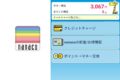

コメント